사람들은 항상 좋은 음악을 좋아합니다. 노래와 사운드는 일반적으로 형식과 파일 유형이 다릅니다. 안드로이드 가젯이나 기기를 가지고 계시다면, MP3 파일은 실제로 재생하기 쉽습니다. 그러나 Apple 장치, 특히 iPhone 모바일 장치를 소유하고 있는 경우 음악은 M4R 형식(iPhone에서 지원되는 형식)으로만 제공됩니다. 그리고 네, 아마도 노래를 재생할 때 문제가 발생할 것입니다. MP3 형식입니다.
전에 이런 딜레마가 있었나요? 최선의 해결책은 당신이 알아야 할 것입니다 방법 변하게 하다 MP3 M4R로. 이 기사는 주로 당신이 사용할 수있는 방법을 제공하기 위해 만들어 졌기 때문에 당신은 충분히 운이 좋으며 당신이 필요한 경우에 의지 할 수 있습니다.
이 페이지에 머물면서 계속 읽으면서 방법을 찾으십시오.
컨텐츠 가이드1부. M4R 오디오 형식과 차이점은 무엇입니까? MP3 그리고 M4R?2부. 변환 방법에 대한 쉬운 방법 MP3 오디오 파일을 M4R로3부. 변환을 위한 강력한 도구 MP3 다른 파일 형식으로파트 4. 모두 합산
그러나 위에서 언급 한 변환을위한 가이드와 도구를 살펴보기 전에 먼저 M4R 파일 확장자가 무엇인지 정의하겠습니다. 확장자가 M4R 인 오디오 파일은 iTunes 벨소리 파일로 간주됩니다. iPhone 모바일 장치와 같은 Apple 장치에서 재생되는 사운드입니다. 또한 이름이 변경된 AAC (Advanced Audio Coding) 또는 M4A 파일입니다.

변환하는 데 사용할 수 있는 많은 도구 중 하나 MP3 오디오 파일을 M4R로 변환하는 것이 Movavi Converter입니다. 변환 속도가 빠르면 몇 분 안에 변환된 파일을 쉽게 얻을 수 있습니다. 일괄 변환이 가능하므로 여러 파일을 처리할 수도 있습니다. 여기에는 귀하의 선호도에 따라 파일을 개인화할 수 있는 편집 옵션도 있습니다. 이 도구는 프로세스 중에 품질 손실이 발생하지 않도록 보장합니다.
사용법은 다음과 같습니다.
1 단계 : 개인용 컴퓨터에 Movavi Converter를 다운로드하여 설치했는지 확인합니다.
2 단계 : 프로그램을 시작하고 메인 인터페이스에 도달하면 "미디어 추가"버튼을 클릭합니다 그 다음에는 "오디오 추가" 옵션을 선택하면 해당 오디오를 찾아보고 선택할 수 있습니다. MP3 컴퓨터의 파일.
3 단계 : 이제 ""로 이동하여 출력 형식을 선택할 수 있습니다.Apple 용 오디오 ”사전 설정 그룹 및 M4R 선택.
4 단계 : 언급했듯이이 프로그램에는 사용자가 사용자 정의 할 수있는 편집 기능이 내장되어 있습니다. 당신은 옵션이 있습니다 파일 자르기 또는 자르기 원한다면.
5 단계 : 마지막으로 "변환"버튼을 선택하십시오 변환 프로세스를 시작하려면 화면 하단에 있습니다.
프로세스가 완료되면 변환 된 파일이 저장된 폴더가 자동으로 열립니다.
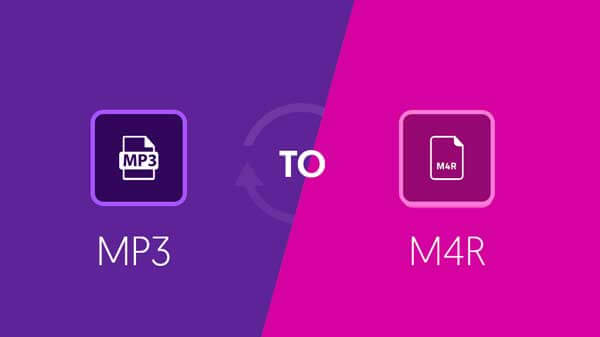
예! 제목을 올바르게 읽었습니다. 개인용 컴퓨터에 소프트웨어 응용 프로그램을 다운로드하고 설치하지 않으려면 Mac 컴퓨터에 이미있는 iTunes 응용 프로그램을 사용할 수 있습니다.
mp3를 m4r로 변환하는 단계별 가이드는 다음과 같습니다.
1단계 : iTunes 응용 프로그램을 엽니 다.
2단계 : MP3 변환할 파일이 아직 iTunes 보관함에 없으면 다음을 수행할 수 있습니다. "파일"버튼으로 이동 화면 오른쪽 상단에 위치합니다. 그런 다음 "라이브러리에 파일 추가"를 선택하여 완전히 로드할 수 있습니다. MP3 파일을 iTunes에 저장하세요.
3단계 :로드되면 벨소리로 설정할 벨소리를 선택하고 마우스 오른쪽 버튼을 클릭 한 다음“정보 얻으 ”표시됩니다.
4단계 : "옵션"탭을 클릭합니다 시간을 설정하고 지정합니다. 벨소리는 40 초로 만 설정해야합니다. 완료되면 하단의 "확인"버튼을 클릭하십시오.
5단계 : 다음 단계는 "파일"버튼으로 가서 "변환"옵션을 선택하는 것입니다. 완료되면“AAC 버전 생성 ”을 선택합니다. "AAC 버전"생성 옵션을 찾는 데 어려움이있는 경우 "편집"막대로 이동하여 "기본 설정", "일반", "설정 가져 오기", 마지막으로 "AAC 인코더"를 차례로 선택할 수 있습니다.
6단계 : 변환 된 파일을 찾아 마우스 오른쪽 버튼으로 클릭 한 다음 확장자를 .m4a에서 .m4r로 변경하여 파일 이름을 바꿉니다.
7단계 : iTunes 애플리케이션으로 돌아가서 제거해야 합니다. MP3 및 AAC 파일.
8단계 : 다음은 M4R 파일을 Apple 장치로 전송하는 것입니다. iPhone을 Mac에 연결하고 "장치"버튼을 누른 다음 "수동으로 비디오 관리 ”. "내 장치"에서 "톤"버튼을 찾아 M4R 파일을 끌어서 놓기 만하면됩니다.
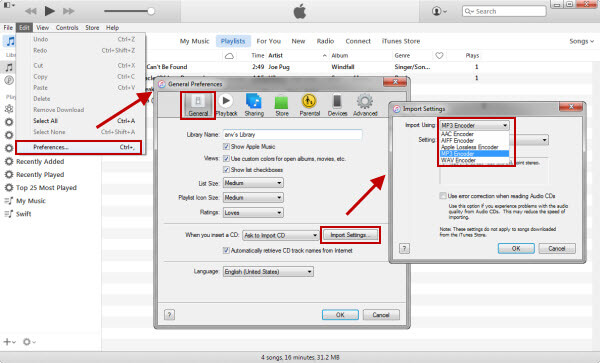
이 프로세스는 처음에 제시된 전문 소프트웨어 응용 프로그램을 사용하는 것에 비해 시간이 많이 걸리고 피곤할 수 있습니다. 그러나 여전히이 방법을 사용하면 다운로드 및 설치없이 원하는 변환을 수행 할 수 있습니다.
앞서 언급 한 변환기 도구 및 응용 프로그램을 다운로드하고 설치하는 번거 로움이나 iTunes를 사용하여 변환하는 지루한 방법을 피하려면 온라인 변환을 사용하는 것이 좋습니다. 예, 두 가지 옵션 외에 온라인으로 변환을 수행 할 수도 있습니다.
좋은 온라인 변환기 중 하나는 Zamzar입니다.
수행하는 데 필요한 단계는 간단하며 단 몇 분만에 수행 할 수 있습니다.
1 단계 : Zamzar 웹 사이트로 이동합니다.
2 단계 : "파일 추가"버튼을 선택합니다 그리고 찾아보기 MP3 M4R로 변환하려는 파일입니다. 또는 파일을 끌어서 놓거나 링크를 선택할 수도 있습니다.
3 단계 : 출력 형식을 선택합니다.이 경우 M4R입니다.
4 단계 : 마지막으로 "변환"버튼을 클릭하십시오 변환 프로세스를 시작합니다.
변환이 완료되면 변환 된 파일이 귀하의 이메일 주소로 전송됩니다.
변환에 활용할 수 있는 방법을 보여주면 MP3 파일을 M4R로 변환하는 데 훨씬 더 강력한 도구를 강조하겠습니다. MP3 필요한 경우를 대비해 다른 여러 형식으로 파일을 저장하세요. DumpMedia 비디오 컨버터! 변환하는 것 외에도 MP3 다른 파일로 변환하면 다른 파일을 다음으로 변환할 수 있습니다. MP3 활용하기 위해 Dumpmedia 예를 들어 비디오 컨버터는 FLAC 파일을 다음으로 변환하세요. MP3 체재. 자세한 단계는 오른쪽 링크를 클릭하여 더 많은 기술을 배우고 습득 할 수 있습니다!
이 도구는 그 능력과 기능이 놀랍고 훌륭한 결과로 입증 되었기 때문에이 현대 시대에 많은 사용자가 신뢰하고 사용했습니다. 변환은이 도구를 사용하여 쉽고 효율적으로 이루어졌습니다.
이 도구의 주요 기능은 원본 모양을 유지하면서 품질 손실없이 원하는 형식으로 비디오 및 오디오를 변환하는 것입니다. 이것은 널리 사용되는 MP4, AVI, WMA, WAV, FLAC와 같은 다양한 형식을 지원합니다., 그리고 훨씬 더! 또한 DVD 및 비디오를 GIF, 비디오 또는 오디오로 쉽게 변환 할 수 있습니다. 이것뿐만 아니라 기능 편집 및 향상 밝기, 대비, 채도 및 볼륨 조절을 수행 할 수 있습니다. 자막 추가도 가능합니다! 주요 기능 외에도 사용자 친화적 인 인터페이스를 갖춘 소프트웨어로 원하는 프로세스를 쉽게 수행 할 수 있습니다.
이 프로그램을 다운로드하고 설치하는 것도 몇 분 안에 완료 될 수 있으며 몇 번의 클릭만으로 가능합니다. 몇 가지 간단한 단계를 따르면 변환 된 비디오 또는 오디오 파일을 얻을 수 있습니다.
오디오 변환을 진행하려면이 간단한 단계별 가이드를 수행해야합니다.
1 단계 : 물론 DumpMedia 비디오 변환기가 다운로드되어 설치됩니다. WinMac 컴퓨터의 다운로드.
2 단계 : 프로그램 시작 및 "파일 추가"버튼을 클릭합니다 변환하려는 오디오 미디어 파일을 선택합니다. 파일을 해당 위치에서 애플리케이션의 기본 인터페이스로 직접 끌어다 놓을 수도 있습니다.
3 단계 : 원하는 출력 선택 "모든 작업을 다음으로 변환 :"을 선택합니다. MP4, FLAC, WMV 등과 같이 선택할 수있는 많은 옵션이 있습니다.
4 단계 : 완료되면 출력 또는 변환 된 파일을 저장할 대상 폴더를 선택합니다. "찾아보기"버튼 클릭.
5 단계 : "변환"버튼을 클릭하십시오 변환 프로세스를 시작합니다.

이 단계를 마치면 "폴더 열기"옵션을 눌러 변환 된 파일을 미리보고 확인할 수 있습니다. 이 다섯 가지 간단한 단계를 수행하면 단 몇 분만에 비디오를 변환 할 수 있습니다.
MP3 여러 전문 소프트웨어 애플리케이션과 도구를 이제 사용자에게 완벽하게 제공함으로써 M4R 변환이 더 쉬워졌습니다. 두 가지 모두와 호환되는 특정 도구가 있습니다. Windows와 Mac 컴퓨터. 그 외에도, 온라인 변환기도 제공되므로, 해당 변환기를 사용하는 것을 선호하시는 경우를 대비해 제공합니다.
가장 중요한 것은 오디오 파일을 다른 형식으로 변환하는 데 사용할 수있는 강력한 도구를 강조했다는 것입니다. 이것은 또한 비디오 파일을 변환하는 기능이 있습니다. 놀라운 기능 제공, DumpMedia 비디오 변환기는 사용자가 변환 후 훌륭한 출력 파일을 얻을 수 있도록합니다.
이 기사가 도움이 되었습니까? 놀라운 아이디어를 얻었거나 다른 사람을 제안하고 싶습니까? 아래 섹션에 귀하의 의견을 남겨 귀하의 생각을 공유하십시오!
